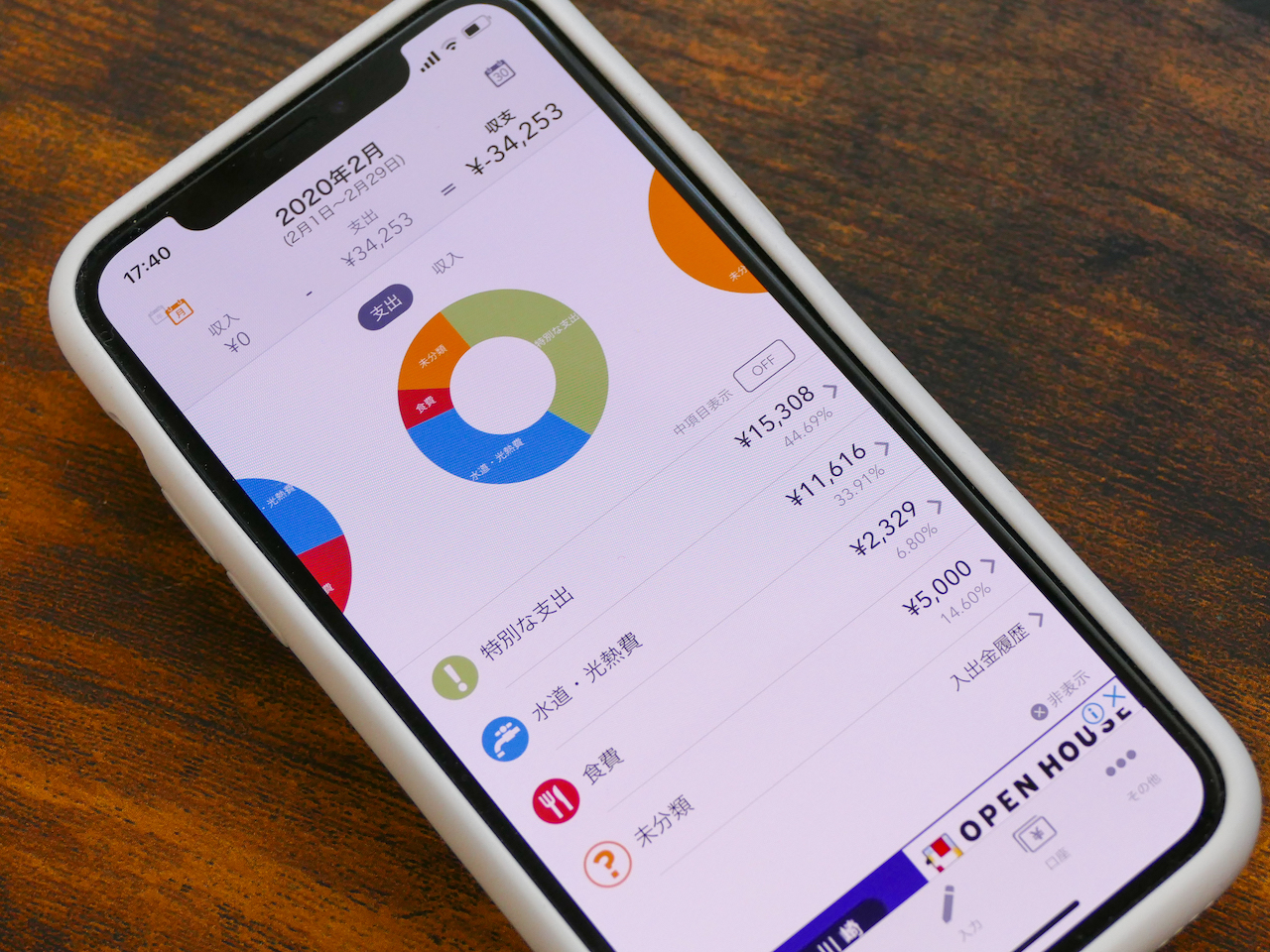■「家計簿Zaim」をLINE Payに紐づける
まずは、Zaimが提供する家計簿サービス「家計簿Zaim」(Android、iOSともに無料/有料のプレミアム会員サービスあり)にLINE Payを紐付けてみます。同サービスでは、あらかじめ月の予算を設定しておき、支出状況と照らし合わせて確認する機能が備わっているのが特徴。使い過ぎを予防するためには最適です。
ZaimとLINE Payとの連携は、手順こそ難しくはないものの、少々ややこしい部分があります。2度の同意があることを忘れずに、下記の手順を進めましょう。
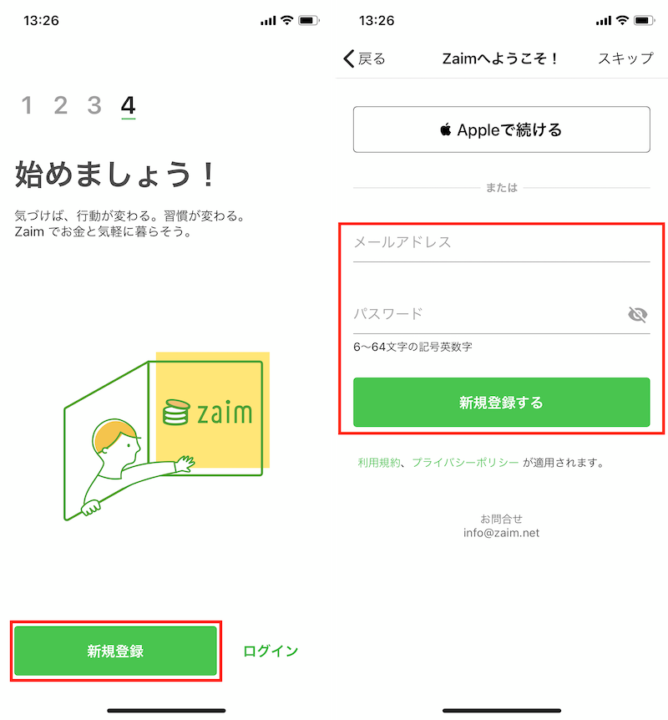
▲「家計簿Zaim」アプリをインストールして起動。初利用の場合には、「初期登録」を選択して、メールアドレスとパスワードでサインアップしよう
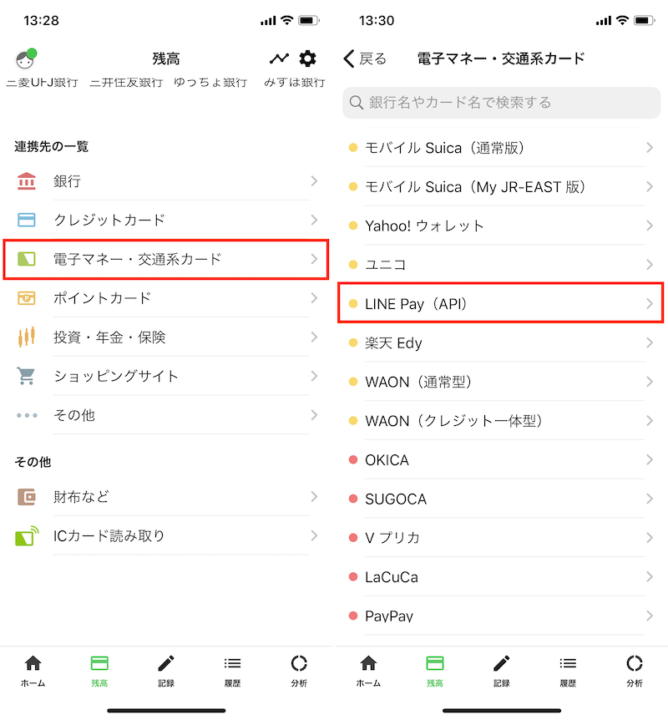
▲「残高」タブを選択し、「電子マネー・交通系カード」を選択。「LINE Pay(API)」をタップする
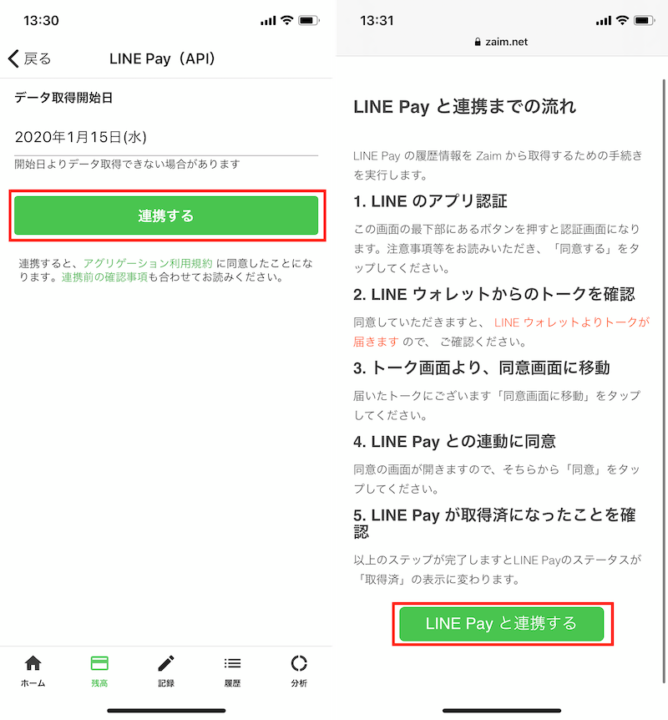
▲「連携する」をタップ。手順を確認し、「LINE Payと連携する」をタップ
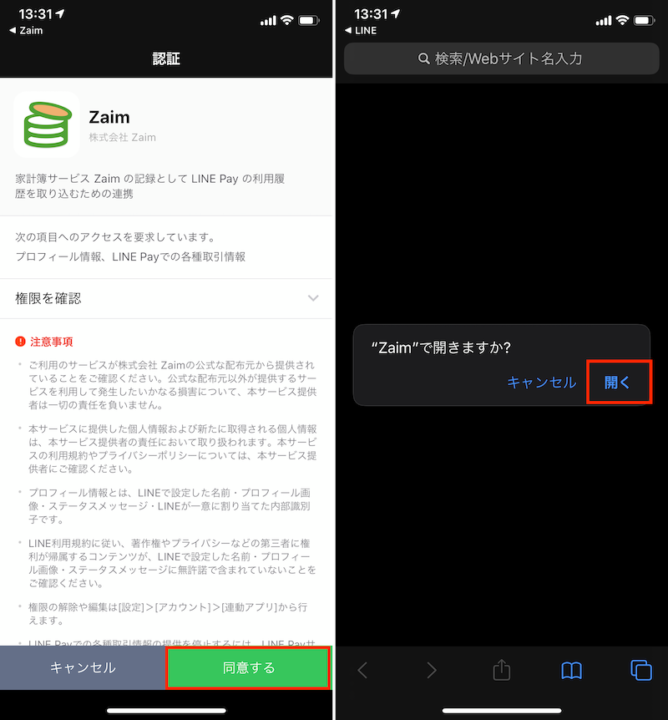
▲「LINE」の認証画面が立ち上がるので、「同意する」をタップ。「”Zaim”で開きますか?」の「開く」をタップ
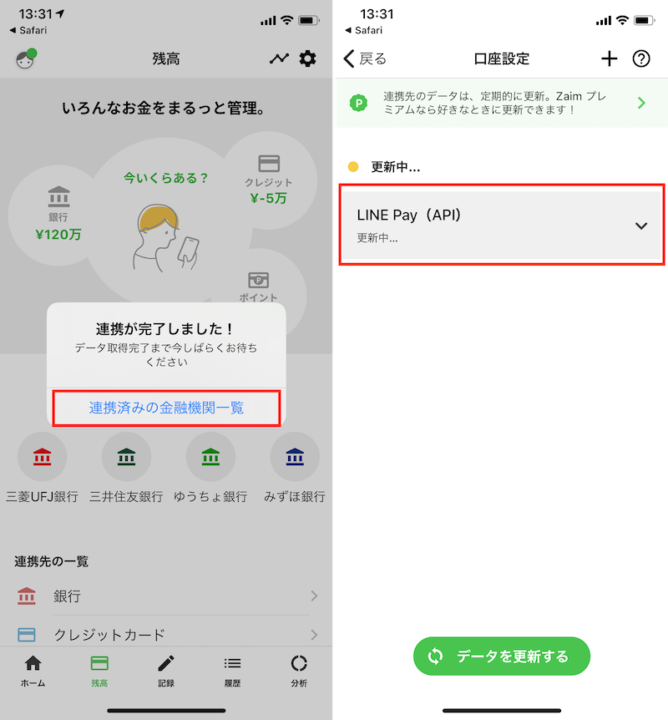
▲「連携済みの金融機関一覧」をタップすると、LINE Pay(API)が追加されているが、まだ完了ではない。もう一度「LINE」を起動しよう
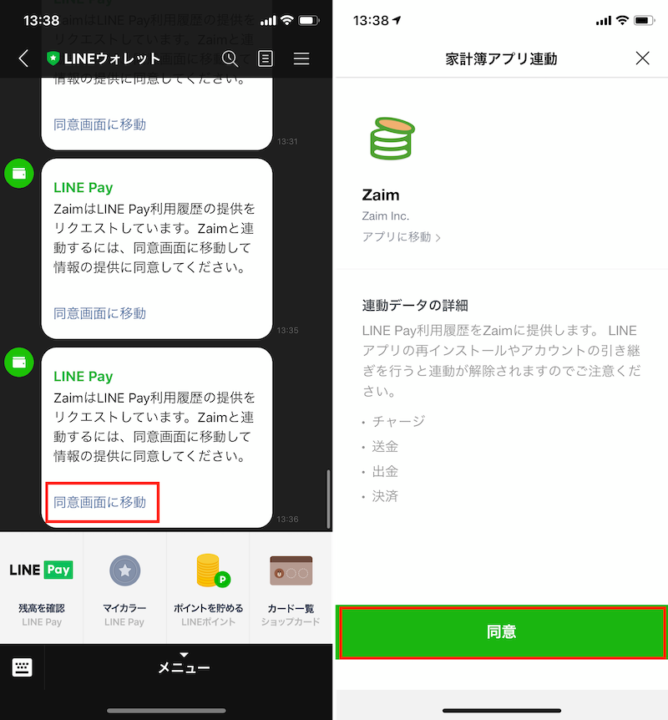
▲「LINEウォレット」のトーク画面にLINE Payの「同意画面に移動」というメッセージが届いているので、これをタップ。家計簿アプリ連動の画面で「同意」をタップしよう。
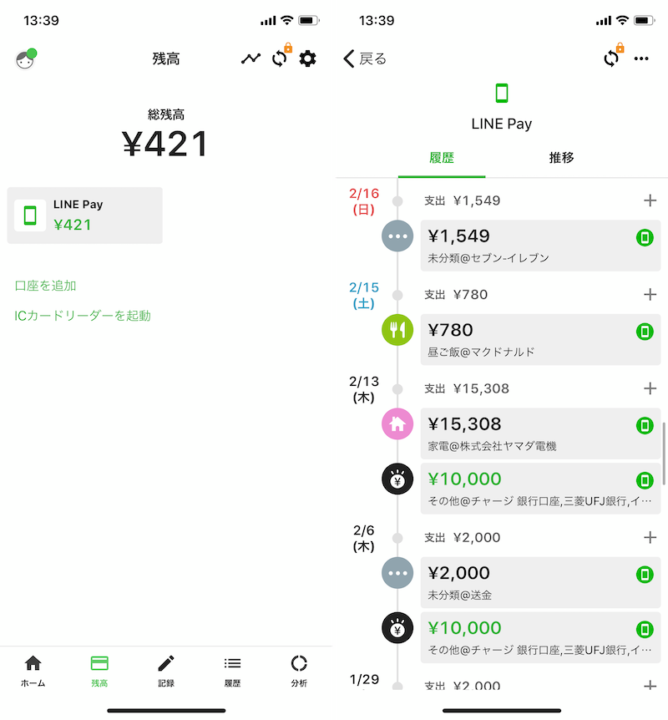
▲これでようやくLINE Payの連携が完了。「残高」画面からLINE Payの残高を確認でき、タップすると履歴を確認できる
■「マネーフォワード ME」をLINE Payに紐づける
続いて、マネーフォワードが提供する個人向けの家計管理アプリ「マネーフォワード ME」(Android、iOSともに無料/有料のプレミアムサービスあり)をLINE Payと紐付けてみましょう。登録手順は、画面手順通りに進めれば完了する、分かりやすい導線になっています。
なお、同サービスでは、支払いのカテゴリーが円グラフ化されるので、どの項目で出費が多いのかを確認しやすい点がメリットです。
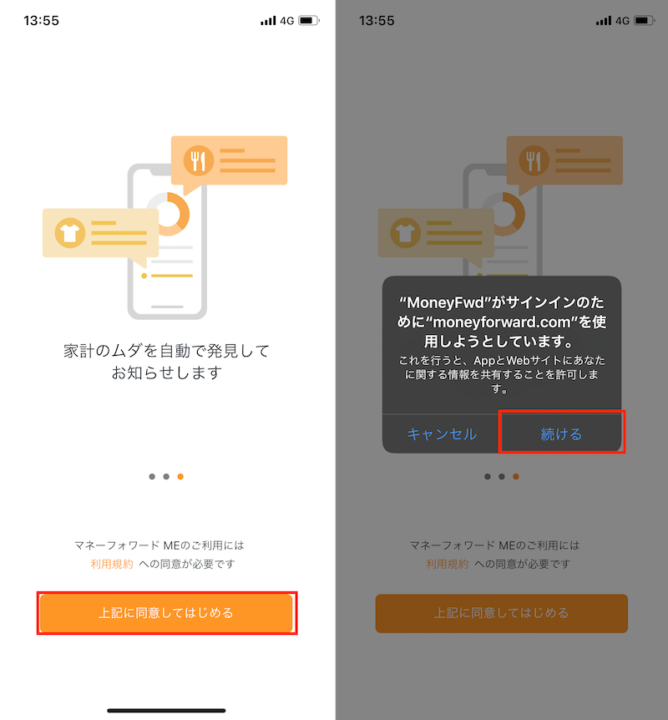
▲「マネーフォワード ME」アプリを起動し、初めての場合には「上意に同意してはじめる」>「続ける」をタップ
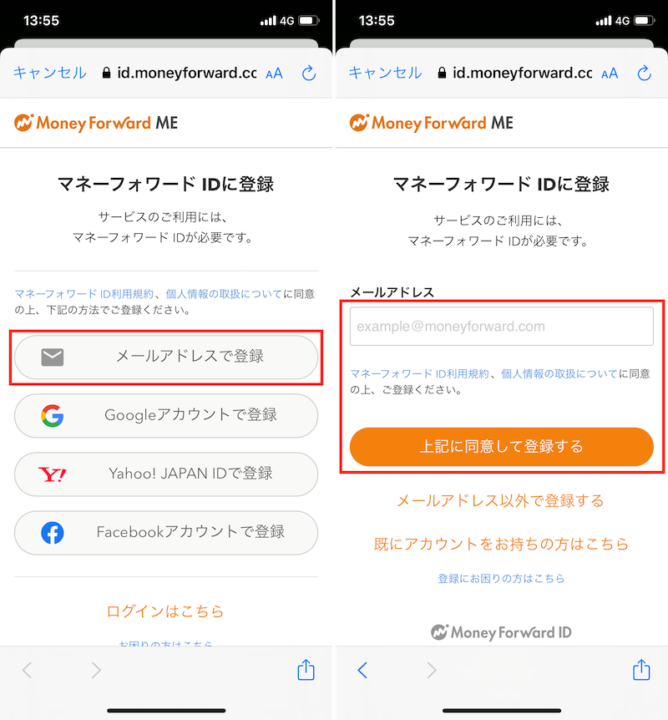
▲今回は「メールアドレスで登録」で登録を進めてみた
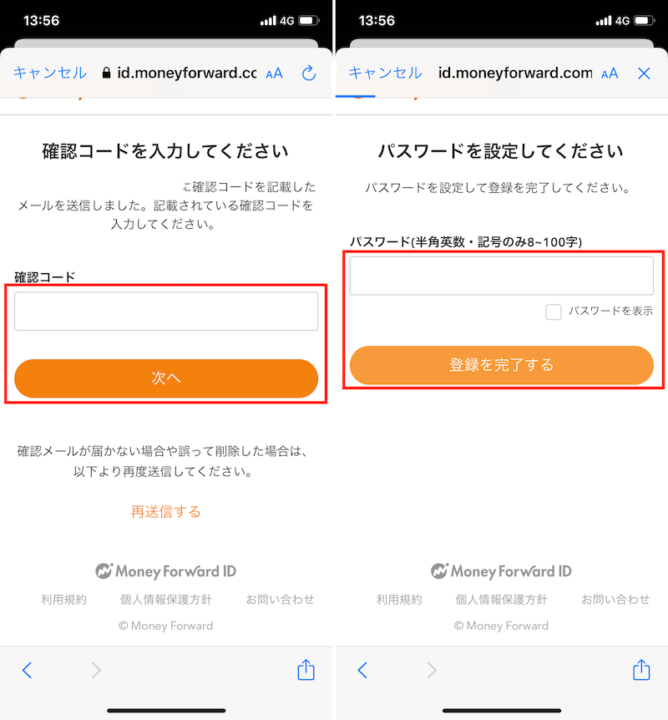
▲メールアドレスに届いた確認コードを入力し、パスワードを設定
画面指示に従って、年齢やよく使う支払い方法など、初期設定を進めていきましょう。なお、今回はよく使う支払い方法で「電子マネー・プリペイド」も選択しておきました。
初期設定が終わったら、「口座」タブを選択し、いよいよLINE Payを紐付けます。
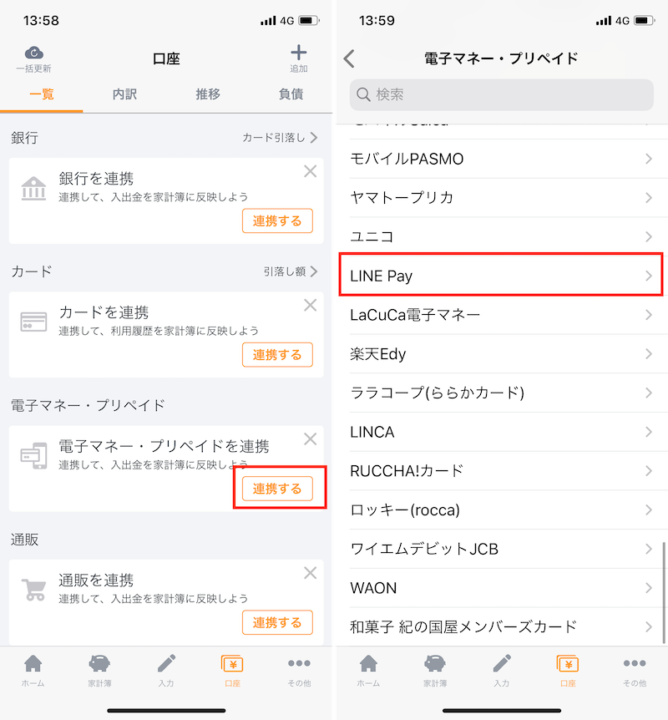
▲「口座」タブから「電子マネー・プリペイドを連携」欄の「連携する」をタップ。「LINE Pay」を選択する
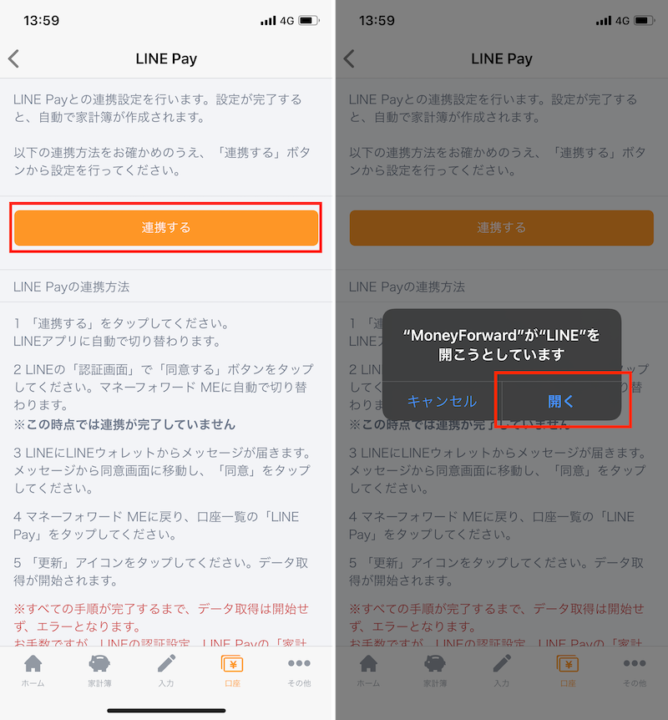
▲「連携する」をタップし、「開く」をタップすると「LINE」が起動する
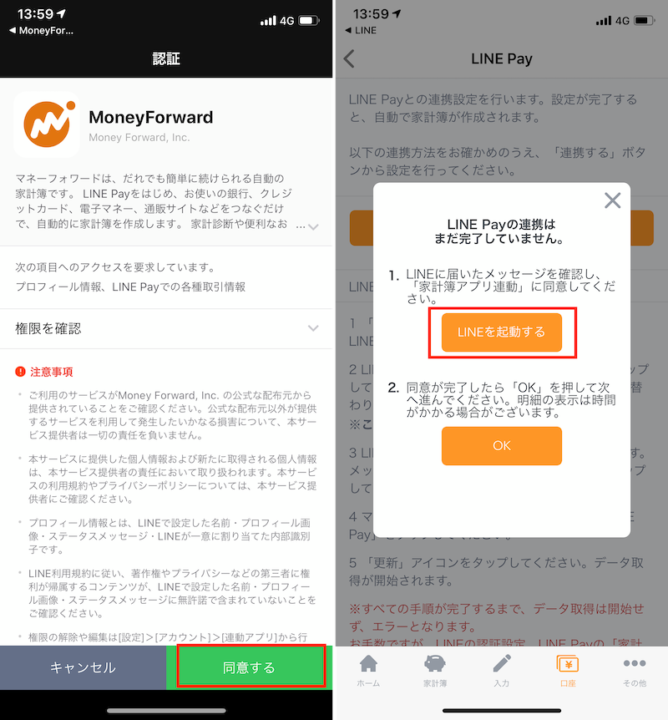
▲「同意する」をタップし、「マネーフォワード ME」の画面に戻ったら、「LINEを起動する」をタップ
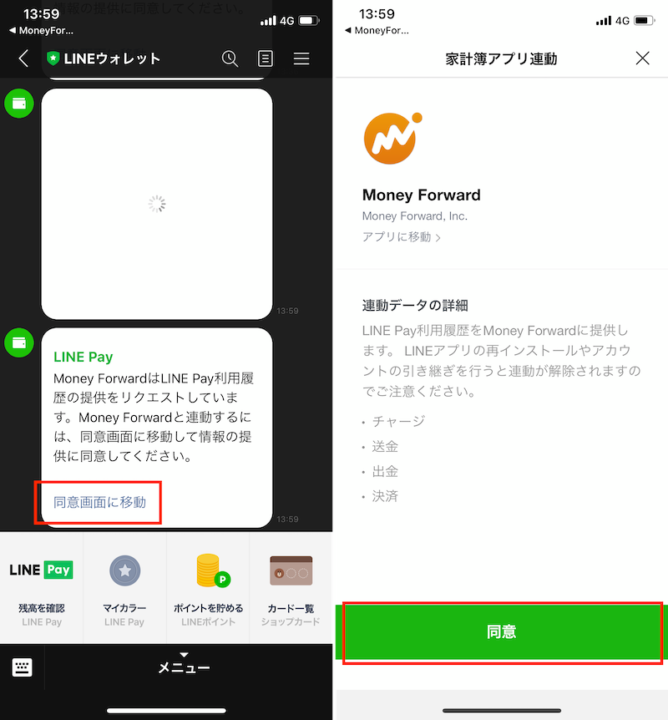
▲「LINE Pay」のトーク画面に届いているメッセージで「同意画面に移動」をタップし、「同意」をタップ
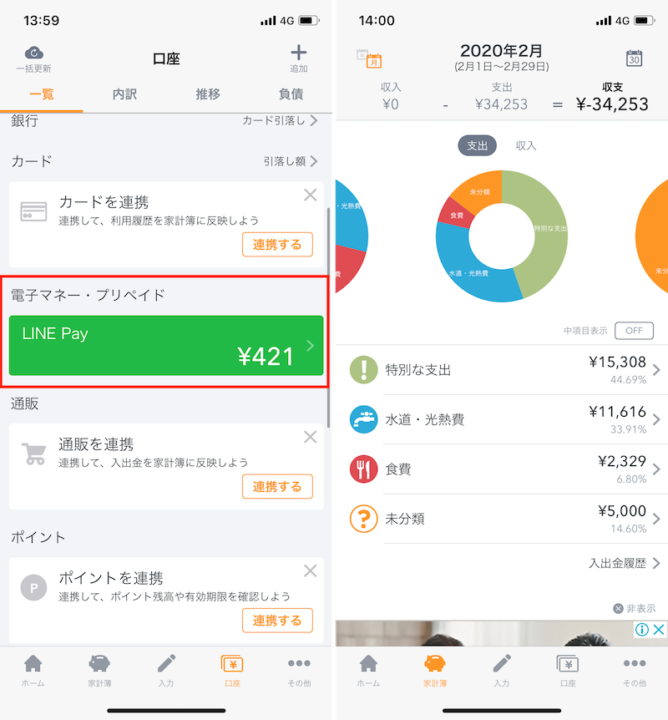
▲LINE Payとの連携が完了。「家計簿」タブのグラフにLINE Payでの収支が反映された
* * *
家計簿アプリには、普段使っている銀行口座やクレジットカードも大抵登録できます。対応しているコード決済アプリはまだ限定的ではありますが、LINE Payをメインで運用している場合には、一括して収支を管理してみてはいかがでしょうか。
>> [連載]〇〇Payの選び方
[関連記事]
“少しだけキャッシュレス”な人にピッタリな小さめ財布5選
自販機でもPayPayやLINE Payがお得!アプリで飲み物がタダになるって知ってた?
いまいち分かりづらい「スマホ決済」の基本と主な5サービスを比較&解説!
文/井上 晃
 井上 晃|スマートフォンやタブレットを軸に、最新ガジェットやITサービスについて取材。Webメディアや雑誌に、速報、レビュー、コラムなどを寄稿する。Twitter
井上 晃|スマートフォンやタブレットを軸に、最新ガジェットやITサービスについて取材。Webメディアや雑誌に、速報、レビュー、コラムなどを寄稿する。Twitter
- 1
- 2